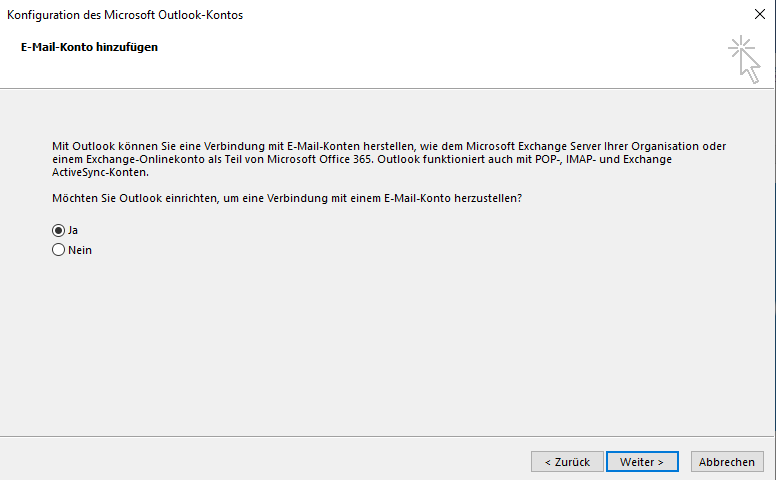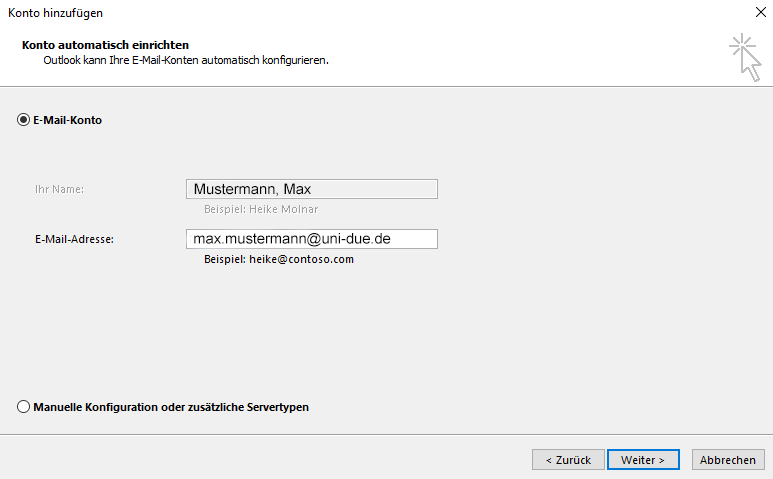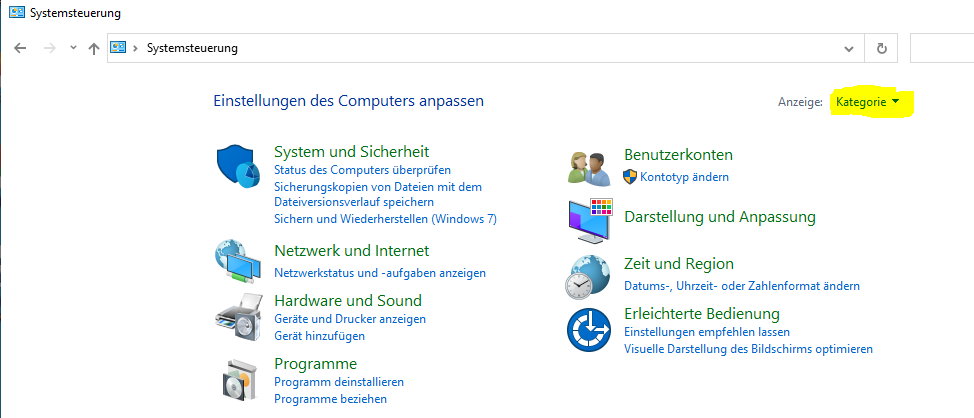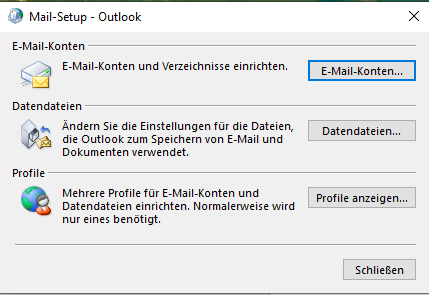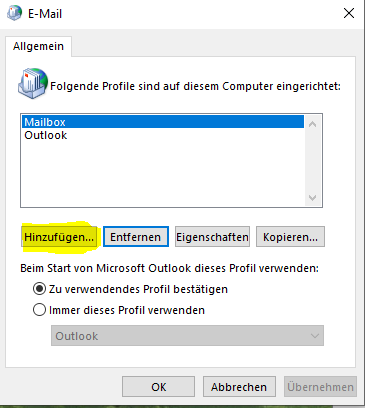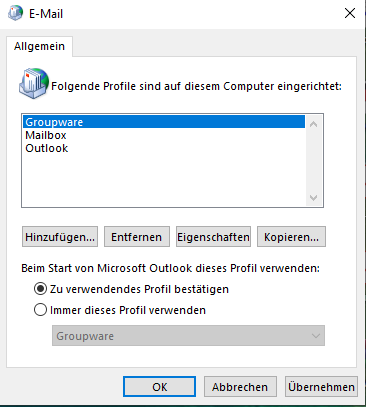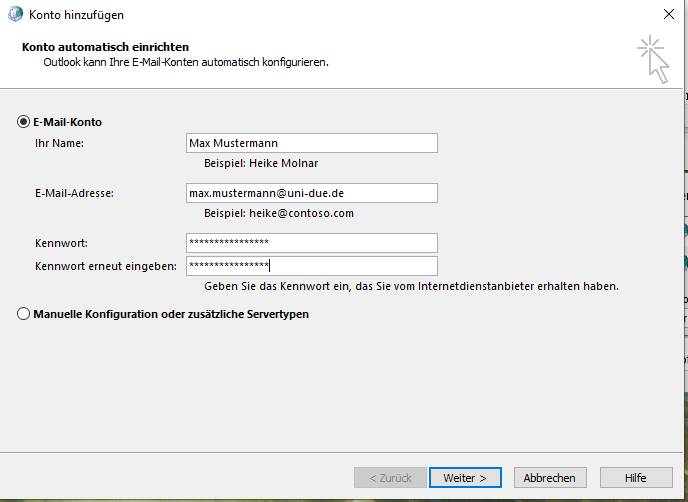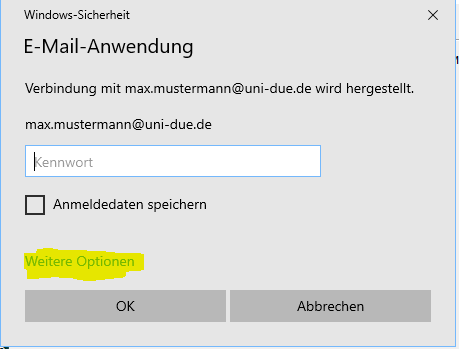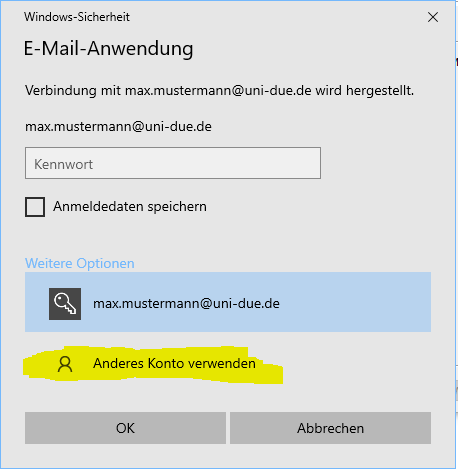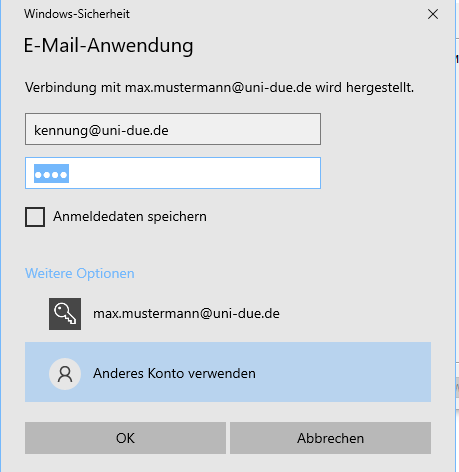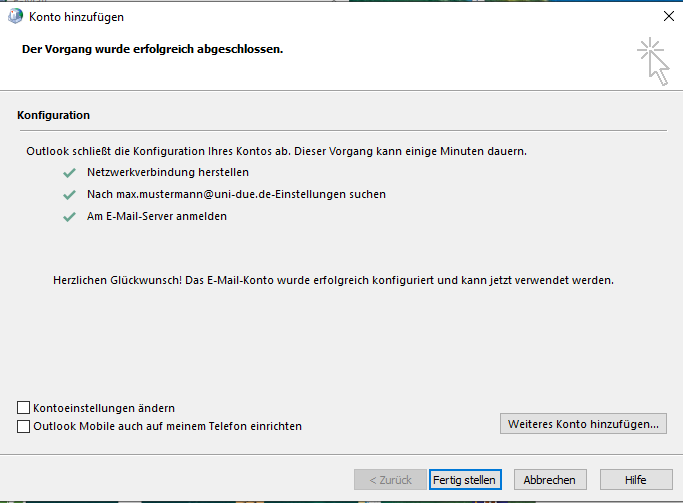Einrichtung eines Exchange Kontos
autodiscover:
Microsoft Outlook kann seit Outlook 2016 nur noch mit der Autodiscover-Funktion eingerichtet werden. Durch diese Funktion wird Ihr E-Mail-Konto automatisch eingerichtet, ohne dass Sie spezielle Einstellungen vornehmen müssen.
Die Autodiscover-Funktion steht auch für Apple Mail seit Apple OS X 10.6 (Snow Leopard) bereit.
Neues Profil:
Bei einem neu installierten Outlook, können Sie dieses ohne zusätzliches Profil erstellen.
Wenn Sie schon Profile in einem Outlook eingebunden haben, sollten Sie ein zusätzliches Profil verwenden.
Aktualisierung notwendig bei Outlook Versionen ab 2019:
(ansonsten wird eine Verbindung zu Microsoft 365 und nicht zum Exchange-Server der UDE aufgebaut)
Schließen Sie bitte alle Microsoft Office (Excel, Outlook, Word) Programme.
- Speichern Sie diese Datei und führen sie mit einem Doppelklick aus.
- Bestätigen Sie bitte den nun erscheinenden Hinweis mit einem Klick auf "JA"
- Nun sollte Ihnen eine weitere Meldung ein erfolgreiches Vorgehen mitteilen.
- Starten sie Ihren Computer neu.
PC in der AD-Domäne - Mit neuem Profil
Damit es keine Probleme mit alten Konfigurationen gibt, ist es sinnvoll ein neues E-Mail Profil anzulegen.
Starten Sie die Systemsteuerung und stellen die Kategorie auf 'Symbole' um.
Klicken Sie in der Systemsteuerung auf E-Mail
Damit wird das Mail Setup gestartet:
Klicken Sie auf 'Profile anzeigen' und anschließend auf 'Hinzufügen'
Geben Sie nun einen Profilnamen ein, z.B. 'Groupware' und bestätigen mit 'OK'
Die Mailadresse trägt sich automatisch ein. Klicken Sie auf 'Weiter'
Klicken Sie auf 'Fertig stellen'
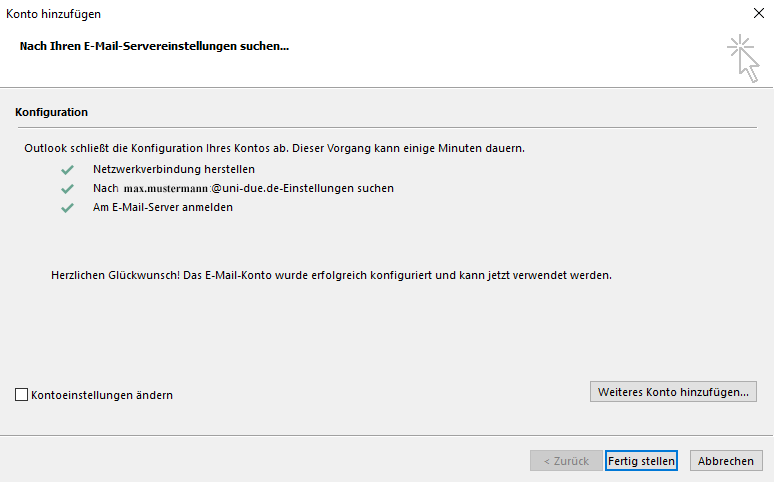
Nun kann man noch einstellen, welches Profil Outlook beim Start ausführen soll. Bestätigen Sie mit 'OK'
PC nicht in der AD-Domäne - Mit neuem Profil
Damit es keine Probleme mit alten Konfigurationen gibt, ist es sinnvoll ein neues E-Mail Profil anzulegen.
Starten Sie die Systemsteuerung und stellen die Kategorie auf 'Symbole' um.
Klicken Sie in der Systemsteuerung auf E-Mail
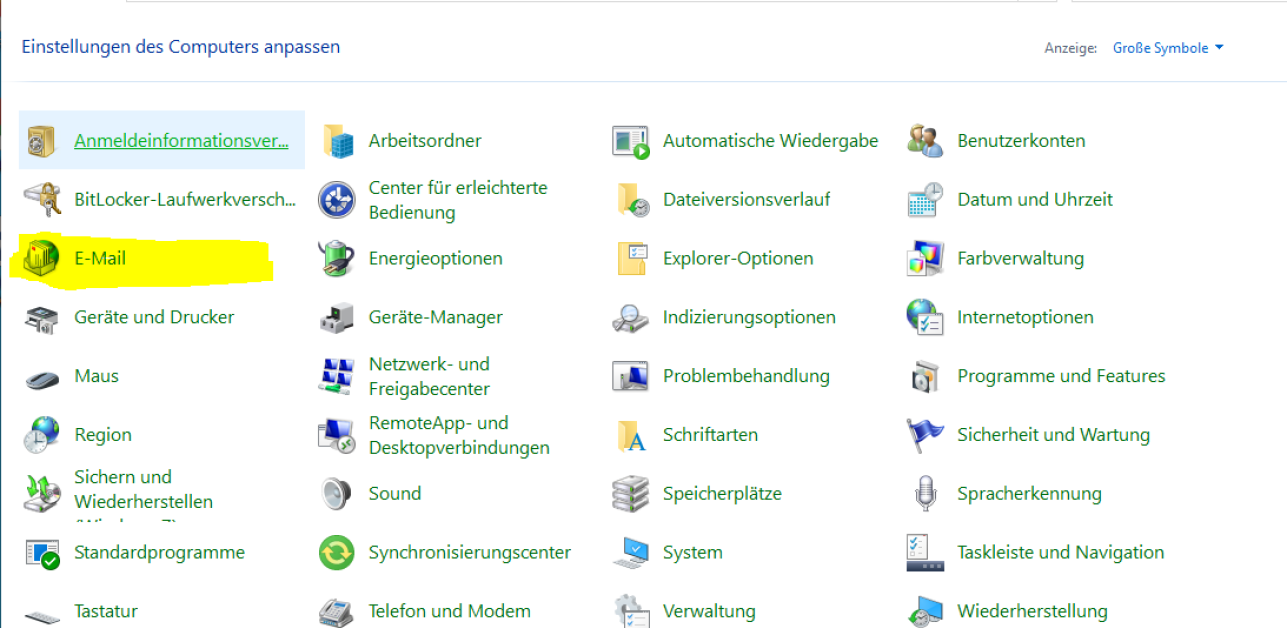
Damit wird das Mail Setup gestartet:
Klicken Sie auf 'Profile anzeigen' und anschließend auf 'Hinzufügen'
Geben Sie nun einen Profilnamen ein, z.B. 'Groupware' und bestätigen mit 'OK'
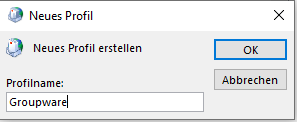
Bitte geben Sie Name, E-Mail-Adresse und ihr Passwort ein und klicken auf 'Weiter'.
Dann kommt eine Passwortabfrage. Klicken Sie hier auf 'Weitere Optionen'
Klicken Sie auf 'Anderes Konto verwenden' und geben Ihre Unikennung in der Form:
<unikennung>@uni-due.de ein mit dem zugehörigen Password ein. Bestätigen Sie mit OK .
Klicken Sie auf 'Fertig stellen'. Das Konto ist nun eingerichtet.
Nun kann man noch einstellen, welches Profil Outlook beim Start ausführen soll